Chcete si profesionálně upravit své E-Maily a zajistit, že jsou bez chyb? V této příručce vám vysvětlím nezbytné kroky, jak nejen zkontrolovat své E-maily v Outlooke na pravopis a gramatiku, ale také jak najít alternativní slova pomocí Thesauru a jak funguje překlad do různých jazyků. Připojte se ke mně na této cestě k ještě efektivnějšímu využívání Outlooku!
Nejdůležitější poznatky
- E-maily v Outlooku lze kontrolovat na pravopis a gramatiku.
- Thesaurus vám pomůže najít alternativní slova a variabilizovat vyjadřování.
- E-maily lze překládat do různých jazyků.
- Můžete přizpůsobit nastavení pro pravopis a překlad.
Návod krok za krokem
Kontrola E-mailů na pravopis a gramatiku
Začnete tím, že vytvoříte nový E-mail. Stačí vložit nějaký text jako zástupný symbol, abyste mohli demonstrovat funkce. Jednoduchým příkladem by bylo: "To je test." Ujistěte se, že vložíte několik záměrně špatně napsaných slov, abyste mohli kontrolovat opravy později.
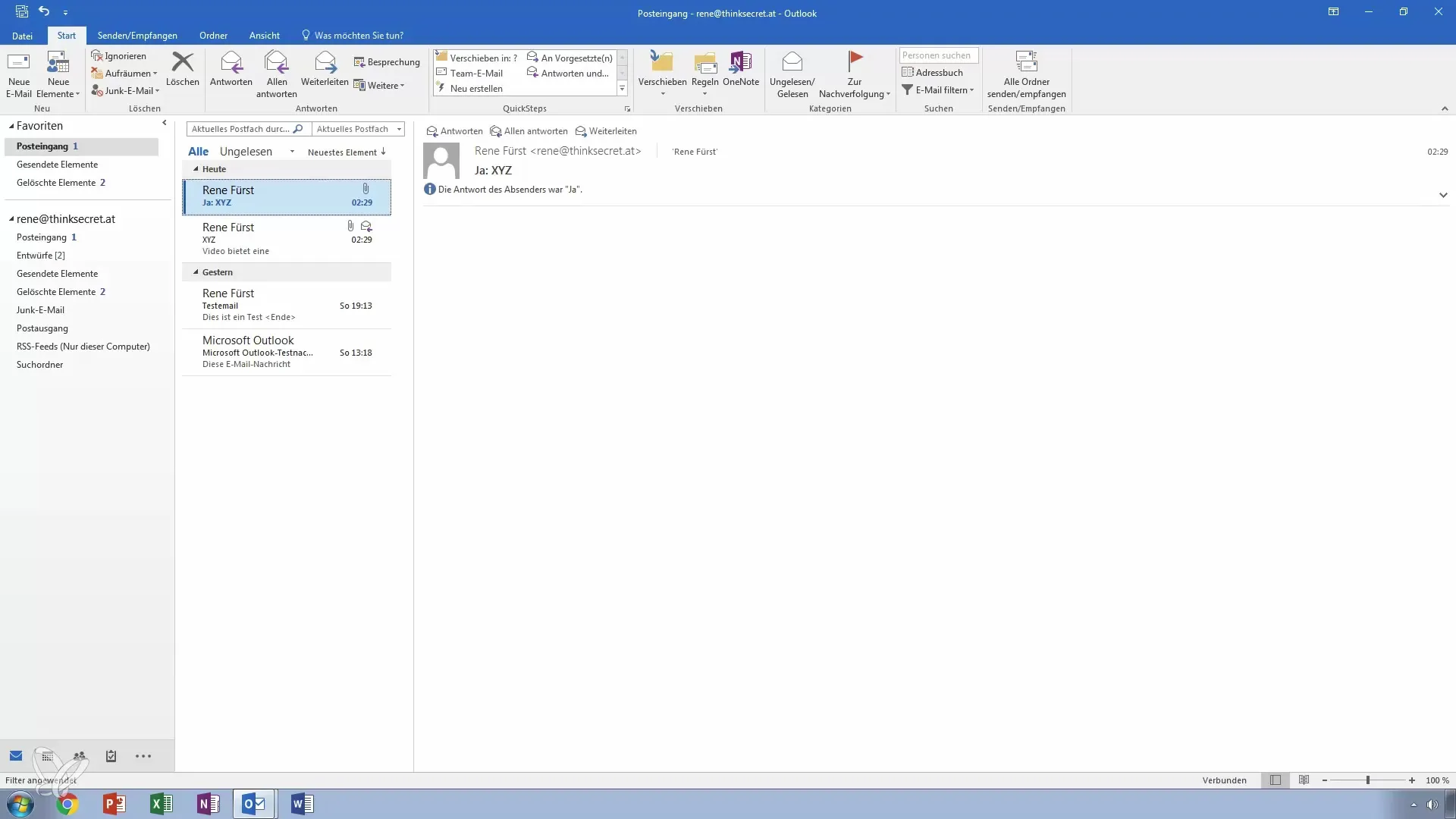
Po napsání E-mailu přejdete na záložku „Kontrola“ v menu. Zde najdete možnost kontroly pravopisu a gramatiky. Když na to kliknete, Outlook prohledá celý text a zobrazí vám chyby.
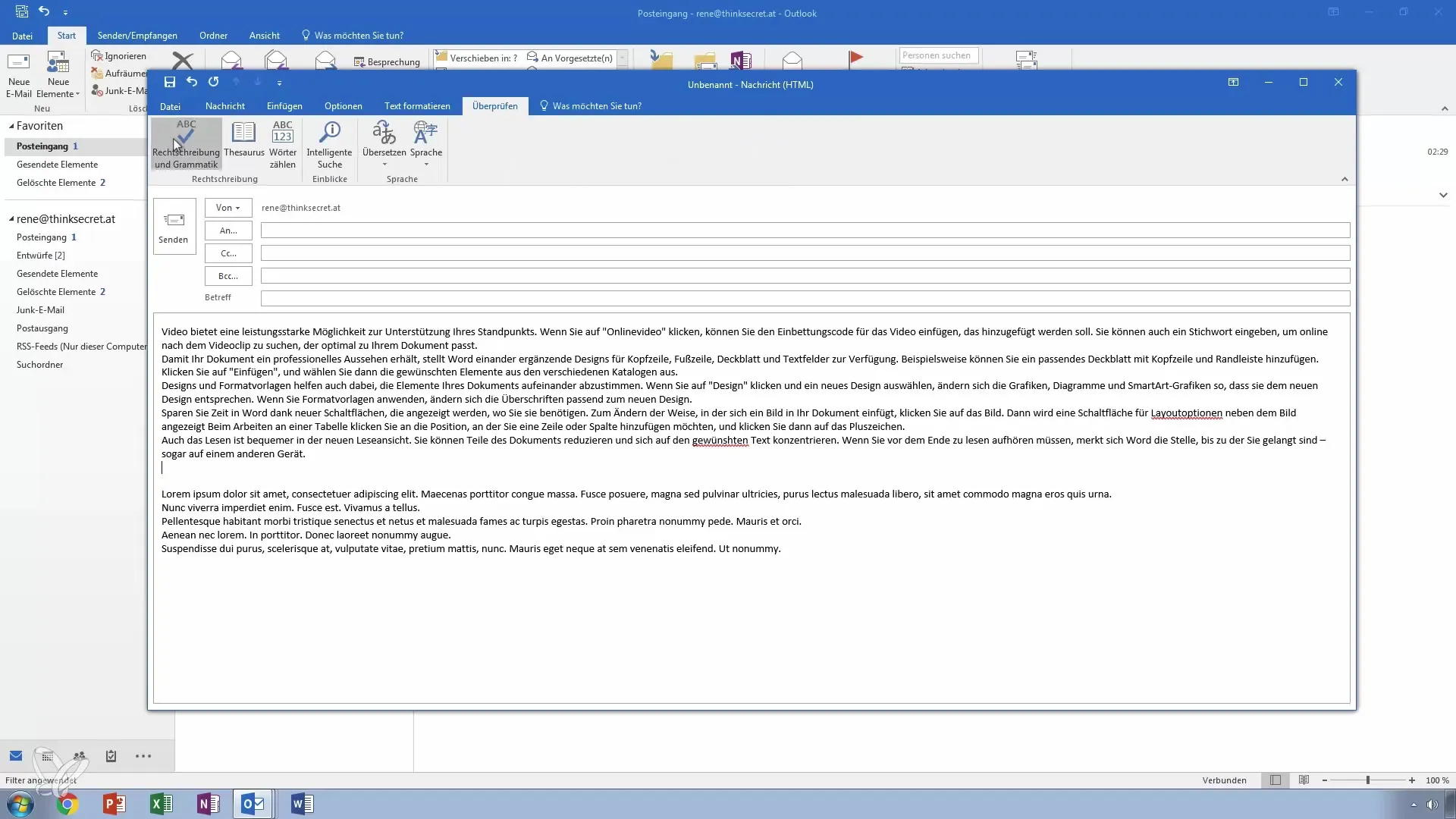
Outlook vám pak nabídne automatické opravy a vy máte možnost je přijmout nebo ignorovat. Pokud jste například špatně napsali slovo, budete mít na výběr správnou alternativu.
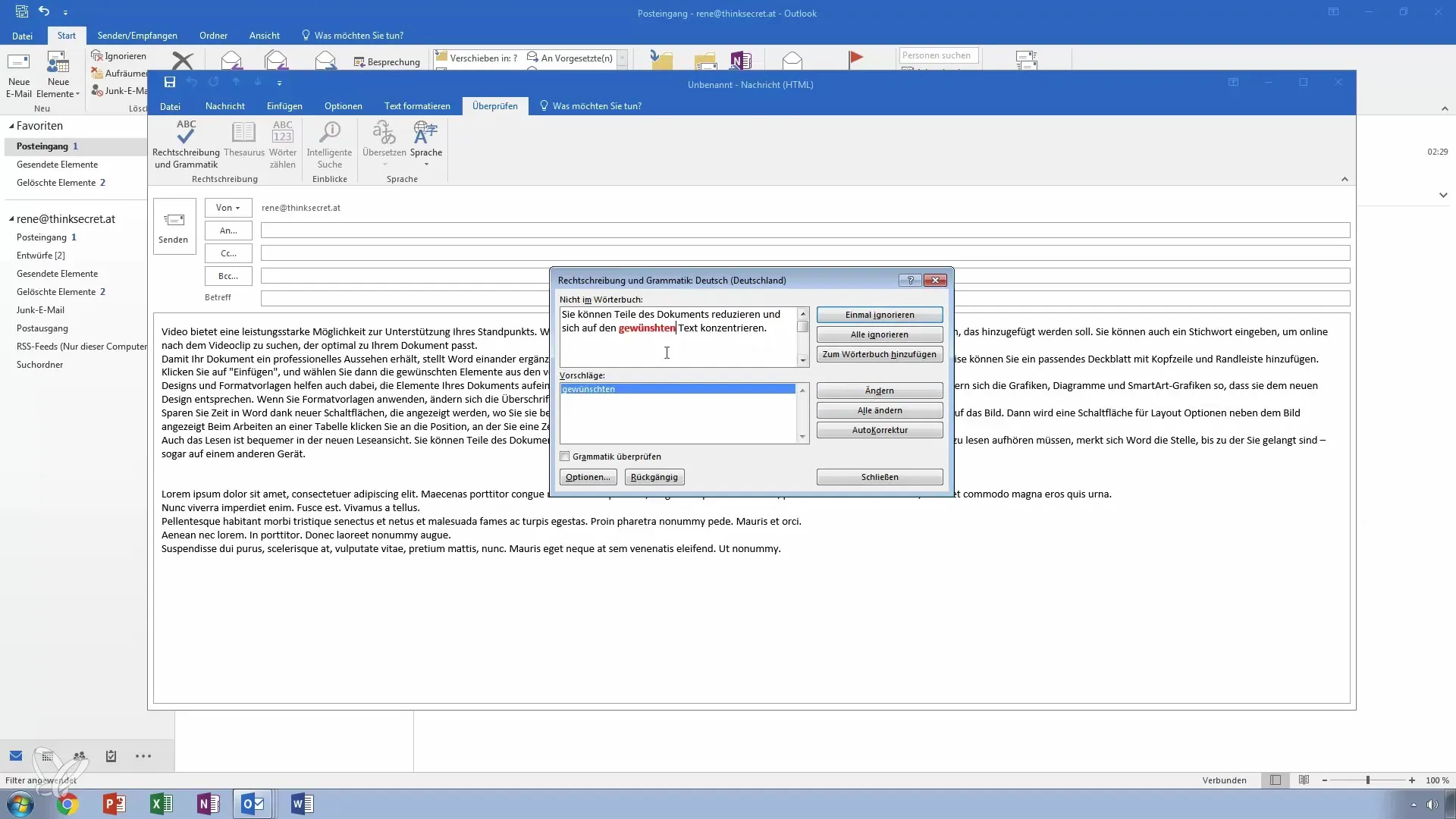
Pokud přijmete změnu, slovo bude v E-mailu automaticky opraveno a měli byste se ujistit, že je vše v pořádku.
Najděte alternativní slova pomocí Thesauru
Pokud během psaní máte pocit, že nějaké slovo není úplně přesné, nebo hledáte alternativu, můžete použít Thesaurus. Jednoduše označte slovo, pro které hledáte synonyma, a otevřete Thesaurus.
Okno nyní zobrazí různé alternativy, které můžete vložit do svého textu. Například zadejte "přestat" a získáte návrhy jako "zrušit" nebo "omezit".
Můžete také upravit jazyk pro Thesaurus, pokud pracujete vícejazyčně. Jakmile si prohlédnete návrhy a rozhodnete se pro nějaké slovo, můžete je přímo vložit do svého textu.
Překlad E-mailů do jiných jazyků
Představte si, že chcete poslat E-mail mezinárodnímu kontaktu. Outlook vám nabízí jednoduchou možnost pro překlad. Klikněte v okně E-mailu na možnost překlad. Poté budete vyzváni k výběru cílového jazyka, např. japonštiny.
Potvrďte svůj výběr, a zda chcete překládat celý text nebo pouze část. Program vás informuje, že text bude nahrán na internet pro provedení překladu.
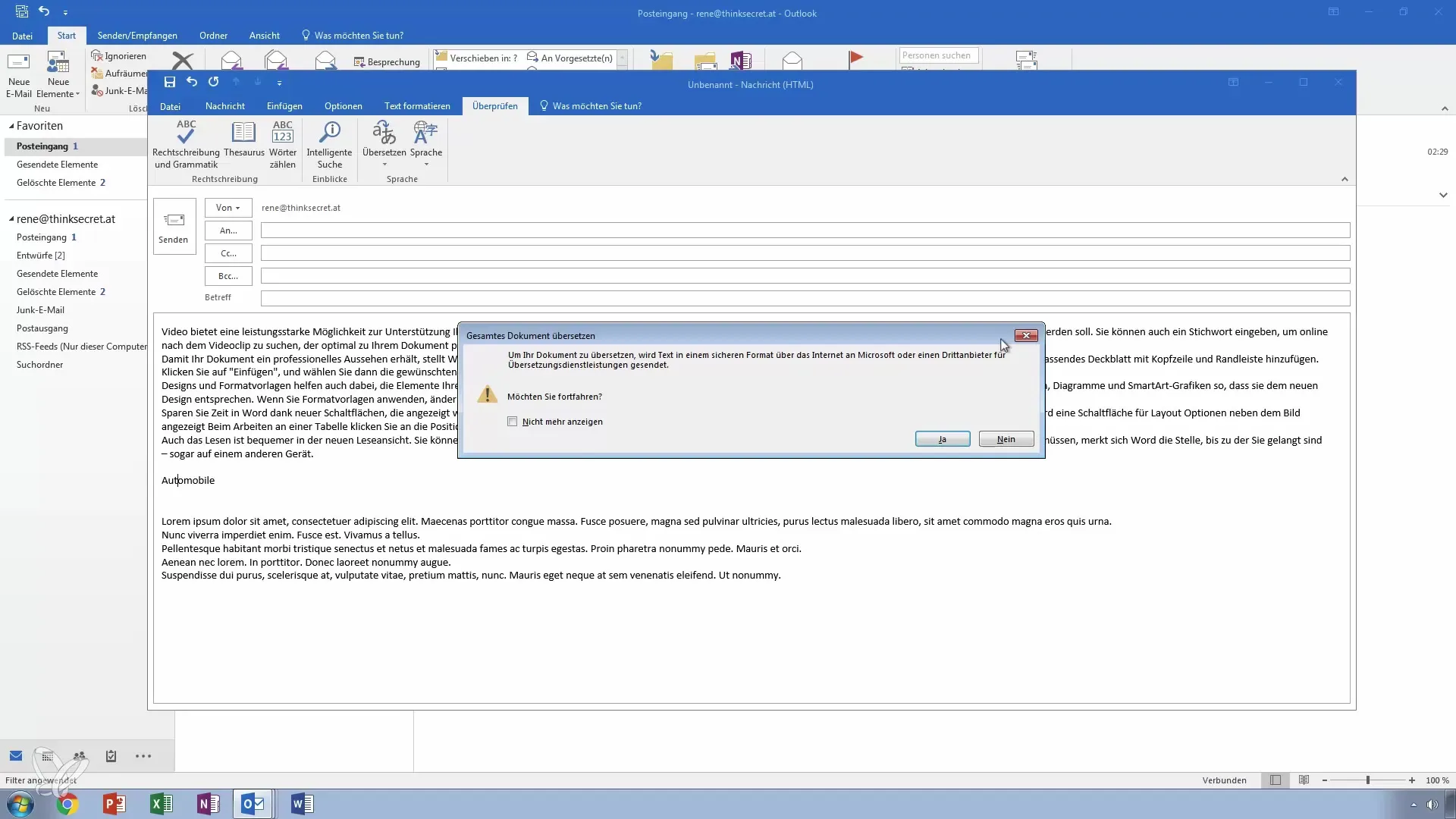
Pokud souhlasíte s tímto použitím, překlad se provede a otevře se ve vašem prohlížeči. Zde můžete zkontrolovat přeložený E-mail a ujistit se, že je správný.
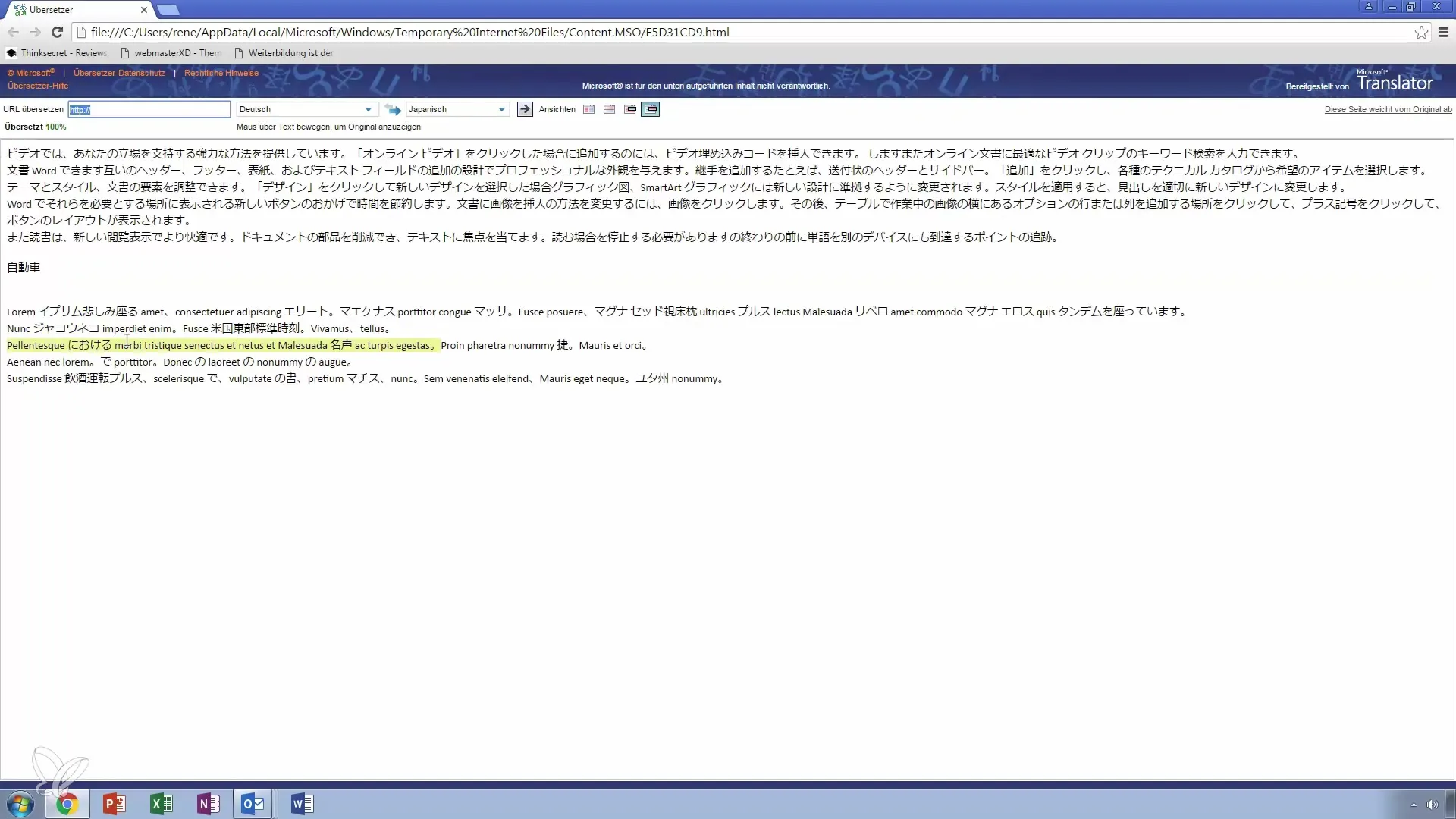
Nastavení pro jazykové korekce
Nezapomeňte, že můžete nastavit jazykové nastavení pro kontrolu pravopisu a překlad v Outlooku. Přejděte do možností a vyberte jazyk, ve kterém často píšete E-maily.
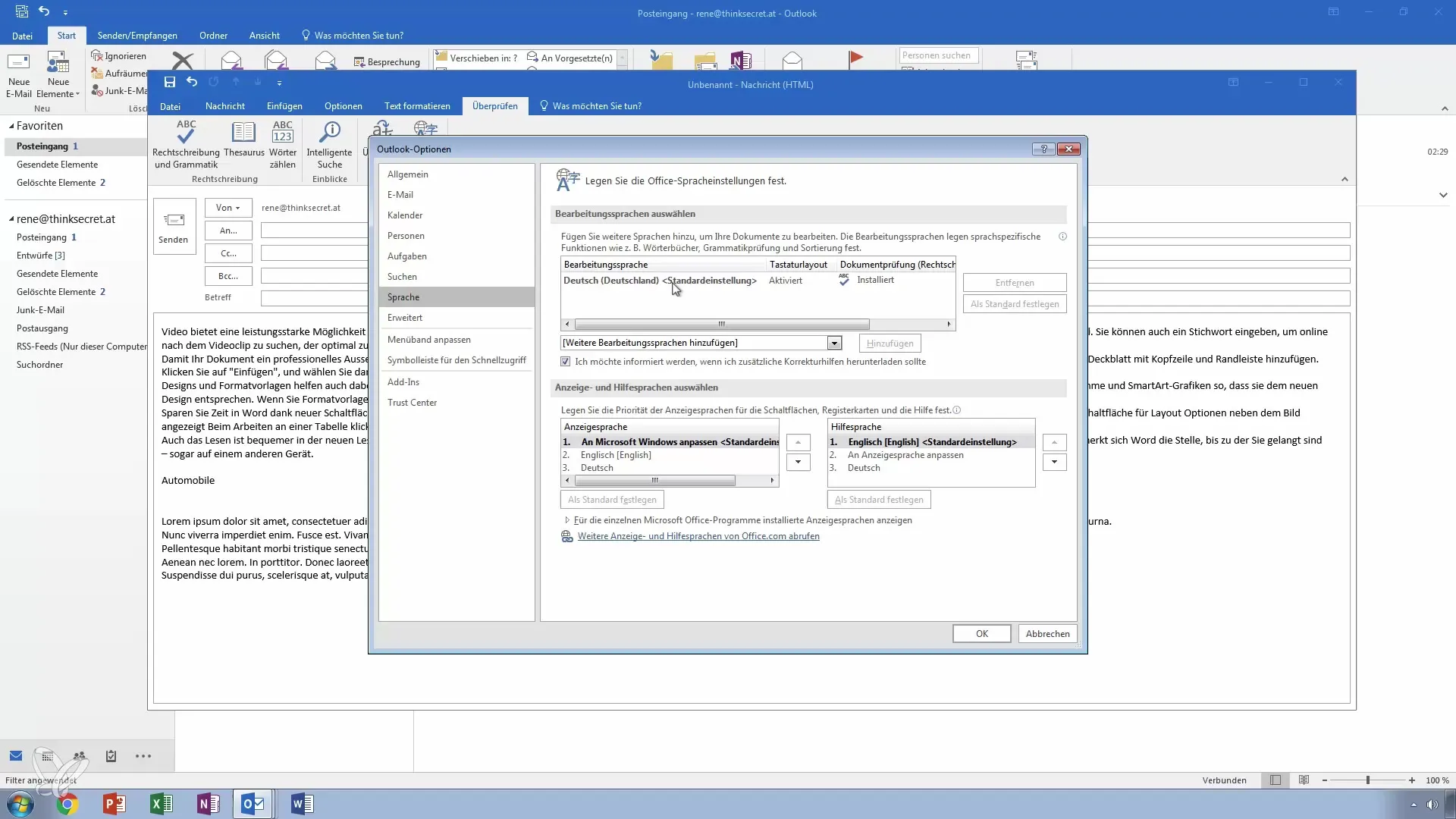
Úpravou těchto možností si můžete zajistit, že vaše E-maily budou psány ve správném jazyce a s správnou gramatikou.
Souhrn - Ovládněte Outlook: Kontrola pravopisu E-mailů, Thesaurus a překlad
V této příručce jste se naučili, jak efektivně kontrolovat E-maily v Outlooku na pravopis a gramatiku, využívat Thesaurus pro alternativní výběr slov a překládat své E-maily do různých jazyků. Tyto funkce vám pomohou zlepšit vaši komunikaci a učinit ji efektivnější.
Často kladené otázky
Jak zkontroluji pravopis v mém E-mailu?Přejděte na záložku „Kontrola“ a klikněte na možnost kontroly pravopisu a gramatiky.
Mohu najít alternativní slova pomocí Thesauru?Ano, označte slovo a otevřete Thesaurus, abyste získali alternativní návrhy.
Jak přeložím E-mail do jiného jazyka?Použijte možnost překladu v okně E-mailu a vyberte cílový jazyk.
Mohou si přizpůsobit jazyk pro kontrolu pravopisu?Ano, v nastavení můžete určit preferovaný jazyk pro opravy pravopisu.
Musím souhlasit s překladem online?Ano, Outlook vás informuje, že text bude nahrán, a musíte souhlasit.


